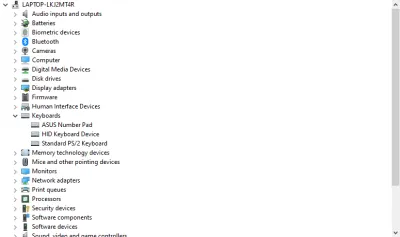ఎలా ఆపివేయి మరియు ల్యాప్టాప్ కీబోర్డు ప్రారంభించాలా?
- దశ వారీ గైడ్: ల్యాప్టాప్ కీబోర్డ్ ఆపివేయి
- Windows 10 ఆపరేటింగ్ సిస్టమ్ ఒక ల్యాప్టాప్ కోసం సూచనలు
- గుర్తుంచుకోండి!
- ఆపరేటింగ్ సిస్టమ్ విండోస్ 7 న ఒక ల్యాప్టాప్ కోసం సూచనలు
- ఏమి మీరు మీ ల్యాప్టాప్ కీబోర్డ్ గురించి తెలుసుకోవాలి లేదు?
- ప్రారంభించు లేదా ఆన్-స్క్రీన్ కీబోర్డ్ డిసేబుల్
- మీ ల్యాప్టాప్ కీబోర్డు మీద కొన్ని బటన్లను సశక్త
- తీర్మానం: ల్యాప్టాప్ కీబోర్డును ఆపివేయి మరియు ఎనేబుల్ ఎలా?
- తరచుగా అడిగే ప్రశ్నలు
మీరు ఈ వ్యాసం చదువుతుంటే, అప్పుడు మీరు బహుశా దీన్ని ల్యాప్టాప్ కీబోర్డ్ ఆఫ్ తిరుగులేని అవసరం కావచ్చు ఏ పరిస్థితుల్లో ఊహించుకోండి. మీరు క్రింది సూచనలతో మొదలు ముందు అర్థం అవసరం మాత్రమే విషయం లేదా ఈ ఏదో బ్రేక్ ఉంటే ఉపయోగపడుట చేయవచ్చు, మీరు ఒక ల్యాప్టాప్ కనెక్ట్ చేయాలనుకునే నమ్మకమైన బాహ్య కీబోర్డు కలిగి ఉంటే.
Windows ఆపరేటింగ్ సిస్టమ్ యొక్క వెర్షన్లు చాలా ఉన్నాయి కాబట్టి, వాటిని ప్రతి ఉన్నాయి మీరు సులభంగా మరియు సమస్యలు లేకుండా డిసేబుల్ చెయ్యవచ్చు లేదా ల్యాప్టాప్ కీబోర్డ్ ఎనేబుల్ ఉపయోగించి ఒక ప్రత్యేక సూచనల ఉంది.
దశ వారీ గైడ్: ల్యాప్టాప్ కీబోర్డ్ ఆపివేయి
ఉదాహరణకు, మీరు ఒక మంచి బాహ్య కీబోర్డు కొనుగోలు మరియు మీ కోసం సంపూర్ణ దీన్ని ఏర్పాటు, ఉంటే స్థానిక ల్యాప్టాప్ కీబోర్డ్ సశక్త అవసరం కావచ్చు. కోర్సు యొక్క, ఈ సందర్భంలో, అది అవసరం ల్యాప్టాప్ కీబోర్డ్ ఆఫ్ ఉంది, కానీ ఈ సందర్భంలో ప్రమాదవశాత్తు క్లిక్ ఉండవచ్చు, మరియు ఈ, క్రమంగా, కొన్ని అసౌకర్యానికి కారణమవుతుంది.
ఆపరేటింగ్ సిస్టమ్ ప్రామాణిక కీబోర్డు సాధ్యం సామర్థ్యాన్ని అందిస్తుంది వాస్తవం గమనిస్తే, ఈ ప్రక్రియ మీరు భయ మరియు సంక్లిష్టంగా అనిపించవచ్చు ఉండకూడదు. యొక్క వివిధ ఆపరేటింగ్ వ్యవస్థలు కోసం సూచనలను వద్ద ఒక సమీప వీక్షణ లెట్.
Windows 10 ఆపరేటింగ్ సిస్టమ్ ఒక ల్యాప్టాప్ కోసం సూచనలు
అది ప్రస్తుతం అత్యంత ప్రజాదరణ ఉంది నుండి నేను, ఈ ఆపరేటింగ్ సిస్టమ్ తో సూచనలను చదవడం మొదలు నిర్ణయించుకుంది. కోర్సు యొక్క, Windows 8, లేదా పాతతరానికి వెర్షన్లు ఉపయోగించే వ్యక్తుల ఉన్నాయి. కానీ మరింత వివరంగా మరియు క్రమంలో ప్రతిదీ గురించి.
ముందు చెప్పినట్లుగా, కీబోర్డ్ ఆపివేయడం వివిధ పరిస్థితులలో అవసరం ఉండవచ్చు - ఒక బాహ్య కీబోర్డు కొనుగోలు, లేదా మీరు మీ సాధారణ కీబోర్డ్ శుభ్రం చేయడానికి నిర్ణయించుకుంటారు. యొక్క దశల వారీ చర్యలు పరిగణలోకి లెట్:
- మీ కంప్యూటర్ అమరికలను, మీరు పరికర మేనేజర్ కనుగొనేందుకు అవసరం. ఈ విండోలో మీరు కీబోర్డు అమరికలను కనుగొనటానికి అవసరం;
- మీ అంతర్నిర్మిత దాని పేరు ద్వారా కీబోర్డ్ ప్రారంభించింది ఈ సెట్టింగులను కాలమ్ తరువాత, మీరు కనుగొనేందుకు ఉండాలి;
- మీరు పేరు కనుగొన్నారు ఒకసారి, మీరు అవసరం అది కుడి క్లిక్ చేయండి మరియు తొలగించు పరికరం బటన్ పై క్లిక్ చేయండి. ఈ సాధారణ దశలను ప్రదర్శన తరువాత, మీ అంతర్నిర్మిత కీబోర్డ్ పని ఆపడానికి ఉండాలి.
గుర్తుంచుకోండి!
ఇది ఒక ముఖ్యమైన పాయింట్ గుర్తుంచుకోండి చాలా ముఖ్యం - మీరు దీన్ని ముందు కానీ, మీరు వైపు ఒక పని బాహ్య కీబోర్డు కలిగి ఉండాలి, లేదా మరింత మెరుగైన అనేక. ఈ పద్ధతి మాత్రమే ఈ స్థానం మీ కీబోర్డ్ నిద్ర చాలు చేయబడుతుంది, ఒక విషయం అర్థం.
ఆపరేటింగ్ సిస్టమ్ విండోస్ 7 న ఒక ల్యాప్టాప్ కోసం సూచనలు
పద్ధతి కూడా ఒకటి మాత్రమే తేడా ఈ పనిచేసే విధానాలు చాలా వివిధ ఇంటర్ఫేస్ కలిగి ఉండటం తో, ముందు వివరించిన చాలా పోలి ఉంటుంది.
- సూచనలను అమలు ప్రారంభించడానికి గాను, మీరు ప్రారంభం బటన్ క్లిక్ చేసి కూడా పరికర మేనేజర్ కనుగొనేందుకు అవసరం;
- పరికర మేనేజర్ తెరిచి ఉంటుంది, సెట్టింగులను మీరు ప్రసరింప చేసిన;
- ఈ పరికరం మేనేజర్, మీరు కీబోర్డు కోసం చూడండి అవసరం. దానిని కనుగొనేందుకు ఒకసారి, మీరు కుడి-క్లిక్ చేసి మీరు కీబోర్డ్ డ్రైవర్ కనుగొంటారు ఈ విధంగా ఉంటుంది;
- అలాగే, మునుపటి సూచనలను, మీరు అవసరం డ్రైవర్ కుడి క్లిక్ చేయండి మరియు తొలగించు కీబోర్డ్ క్లిక్ చేయండి;
- ఆ తరువాత, అది ప్రతిదీ భవిష్యత్తులో సరిగ్గా పనిచేస్తుంది కాబట్టి మీ ల్యాప్టాప్ పునఃప్రారంభించవలసి ఉత్తమం.
ఏమి మీరు మీ ల్యాప్టాప్ కీబోర్డ్ గురించి తెలుసుకోవాలి లేదు?
అన్ని వినియోగదారులు సాధారణ కీబోర్డ్ పాటు, వారి ల్యాప్టాప్ ఇతర ఆసక్తికరమైన విషయాలు చాలా ఉంది అని తెలుసు. ఉదాహరణకు, ఈ ఒక ఆన్ స్క్రీన్ కీబోర్డ్ ఉంది.
ప్రారంభించు లేదా ఆన్-స్క్రీన్ కీబోర్డ్ డిసేబుల్
Windows 10 ఆపరేటింగ్ సిస్టమ్ ఆన్ స్క్రీన్ కీబోర్డ్ వంటి ఒక ఆసక్తికరమైన లక్షణం ఉంది. కొన్నిసార్లు ఈ మీ లాప్టాప్ టచ్ ఇన్పుట్ కలిగి ఉంటే సహా, చాలా సౌకర్యవంతంగా ఉంటుంది. కానీ కూడా లేదు, అది ఇప్పటికీ చాలా సౌకర్యవంతంగా దాని నుండి ముద్రించడానికి ఉంది.
విన్ + Ctrl + O: Windows స్క్రీన్లో కీబోర్డ్ను ప్రారంభించండిఆపరేటింగ్ సిస్టమ్ యొక్క ఈ వెర్షన్, కాబట్టి ఎనేబుల్ లేదా ఆన్-స్క్రీన్ కీబోర్డ్ డిసేబుల్ చెయ్యడానికి చాలా శ్రద్ద ఉంటుంది ఏ సమయంలో మీరు కీ కలయిక విన్ + Ctrl + O. నొక్కండి
మీ ల్యాప్టాప్ కీబోర్డు మీద కొన్ని బటన్లను సశక్త
మొదట మీరు ఒక దీర్ఘ మరియు సంక్లిష్టంగా వేచివుండటం ఆ అనిపించవచ్చు ఉండవచ్చు, కానీ నిజానికి అది కాదు.
మీ ల్యాప్టాప్ కీబోర్డులో కొన్ని బటన్లను నిలిపివేయడానికి, మీరు మొదట సాధారణ డిసేబుల్ కీ అని పిలువబడే ఉచిత సాఫ్టువేరును డౌన్లోడ్ చేసుకోవాలి, ఆపై క్రింద వివరించిన చిన్న సూచనలను అనుసరించండి.
- ప్రారంభించడానికి, మీరు ఇంటర్నెట్లో ఈ కార్యక్రమం కనుగొని దాని ఆధునిక వెర్షన్ను డౌన్లోడ్ చేయాలి;
- కార్యక్రమం డౌన్లోడ్ మరియు ఇన్స్టాల్ చేసినప్పుడు, మీరు కీ అని పిలువబడే ఎంపికను పేరు పెట్టాలి;
- అప్పుడు మీరు డిసేబుల్ చేయదలిచిన బటన్లను నొక్కాలి;
- ఆ తరువాత, మీరు జోడించు కీ బటన్పై క్లిక్ చేయాలి;
- ఒక విండో ఒక ఎంపికను అందించబడుతుంది దీనిలో ఒక విండో తెరవబడుతుంది - కొన్ని కార్యక్రమాలలో పనిచేసేటప్పుడు బటన్లను నిలిపివేయండి లేదా వాటిని పూర్తిగా ఆపివేయి;
- ఆపరేషన్ ముగింపులో మీరు సరే క్లిక్ చెయ్యాలి, మరియు ప్రక్రియ విజయవంతంగా సేవ్ చేయబడుతుంది, తర్వాత మీరు ఈ పద్ధతి నిజంగా పని చేస్తారని తనిఖీ చేయవచ్చు.
తీర్మానం: ల్యాప్టాప్ కీబోర్డును ఆపివేయి మరియు ఎనేబుల్ ఎలా?
అందువలన, కీబోర్డును నిలిపివేయడానికి అందుబాటులో ఉన్న అన్ని ఎంపికలను పరిగణనలోకి తీసుకునే, మీరు దీన్ని చాలా సులభం అని నిర్ధారణకు రావచ్చు, మరియు మీరు కొనసాగించే లక్ష్యాలు చాలా భిన్నంగా ఉంటాయి.
తరచుగా అడిగే ప్రశ్నలు
- ల్యాప్టాప్లో కీబోర్డ్ను ఎలా ప్రారంభించాలి మరియు నిలిపివేయాలి?
- కీబోర్డ్ను నిలిపివేయడానికి మరియు ప్రారంభించడానికి అనేక అందుబాటులో మరియు సమర్థవంతమైన ఎంపికలు ఉన్నాయి. కాబట్టి దాని గురించి చాలా తేలికగా చింతించకండి. అందుబాటులో ఉన్న అన్ని ఎంపికలు పై వ్యాసంలో వ్రాయబడ్డాయి.
- తాత్కాలికంగా నిలిపివేయడానికి మరియు తరువాత ల్యాప్టాప్ యొక్క కీబోర్డ్ను తిరిగి ప్రారంభించడానికి దశలు ఏమిటి?
- ల్యాప్టాప్ కీబోర్డ్ను నిలిపివేయడానికి, మీరు పరికర నిర్వాహికిలోకి వెళ్లి, పరికరాల జాబితాలో కీబోర్డ్ను గుర్తించి, దానిపై కుడి క్లిక్ చేసి, 'డిసేబుల్' ఎంచుకోవచ్చు. దాన్ని తిరిగి ప్రారంభించడానికి, అదే దశలను అనుసరించండి కాని 'ఎనేబుల్' ఎంచుకోండి. ప్రత్యామ్నాయంగా, తాత్కాలిక డిసేబుల్ కోసం, మీరు అందుబాటులో ఉంటే మూడవ పార్టీ సాఫ్ట్వేర్ లేదా కీబోర్డ్ సత్వరమార్గాలను ఉపయోగించవచ్చు. గుర్తుంచుకోండి, మీ ల్యాప్టాప్ యొక్క మేక్ మరియు మోడల్ను బట్టి ఈ పద్ధతులు మారవచ్చు.